Para subir imágenes en el foro, entrar en esta página: https://postimages.org/
Seleccionar “Elige las imágenes”, buscar la carpeta donde se ecuentran y seleccionar las que deseemos subir. Pueden se 1 o las que sean, todas de golpe.
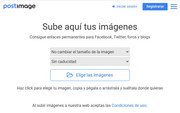
Una vez localizadas las imágenes, seleccionarlas y “Abrir”.

Si deeamos que se visualice una miniatura en el foro y que los visitantes puedan ampliarla, debe estar seleccionado en Códigos para todas las imágenes: “Miniatura para foros”
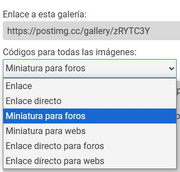
Seleccionar todos los enlaces que aparecen y pegarlos en el texto de nuestro mensaje del foro. Podemos recolocar las fotografías donde deseemos. Para ello será importante nombrar las fotografías para que sea fácil identificarlas, muy útil en el caso de realizar tutoriales. Una vez pegados en la página que estés editando las imágenes y el texto, al enviar el mensaje podrás previsualizarlo y editarlo las veces que sea necesario.
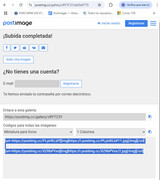
IMPORTANTE: Si deseáis que las fotografías no se borren, lo mejor es alojarlas en Gdrive, Dropbox o algún otro lugar propietario. A continuación se explica cómo subirlas en esas plataformas.
GMAIL
En primer lugar, subir las imágenes de cada tutorial de LA o del hilo que deseéis, en una carpeta identificada correctamente en GDrive del link de correo que tenemos en el Foro.
Al subir la imagen a Google Drive nos dará la opción de seleccionar su visualización; debería ser de lectura y visible. Sobre el margen superior derecho tenemos los comandos de "Mas acciones", donde podemos elegir como compartir la imagen, abrir en otra ventana , etc. Lo que buscamos una vez que subimos la imagen es el ID del archivo. Lo podemos obtener haciendo click con el botón derecho del ratón, donde podremos copiar la dirección. Pero sólo necesitamos la ID correspondiente a la foto.
ATENCIÓN: (actualizado el 30/01/2024) Hay que habilitar permisos de visualización como "editor" a todas las fotografías que queramos compartir. Seleccionamos todas y con el botón derecho activamos "Comartir", donde aparecerá la siguiente ventana donde daremos los permisos correspondientes:

A cada imagen GDrive le asigna una identificación diferente, la ID. Ejemplo en rojo de la ID (texto seleccionado en rojo en el texto anterior que copiaremos del link; se trata del enlace de cada imagen): https://drive.google.com/file/d/0B2cVVpmUCpT2NHBCV3hSQnNha2s/view
NUEVO A PARTIR ABRIL 2024: https://drive.google.com/thumbnail?id=XXX&sz=w1000
ATENCIÓN: Sustituir las XXX por la ID. Añadir los comandos html de imagen (no lo hago aquí porque en ese caso no visualizaríais el comando)
OBSOLETO NO USAR: https://drive.google.com/file/d/0B2cVVpmUCpT2NHBCV3hSQnNha2s/view
En este caso, una vez insertado el link en el Foro, aparecería la foto correspondiente (en caso de no vsualizarse, es probable que el propio Google nos bloquee la imagen por culpa de las coockies no aceptadas de terceros. Si las activamos podremos ver las imágenes):
DROPBOX
Seleccionar la imagen a compartir, ir al menú lateral derecho de 3 puntos, e ir a "compartir". En la parte inferior aparece la opción "crear link para compartir", clicar y nos genera un link que hay que copiar clicando en "copiar". Una vez copiado, en el Foro, en la parte superior hay un cuadro que pone "Img", generando el código de imagen en html e insertamos en el centro el link copiado. La URL nos lleva a la imagen, pero si la usamos como src de una imagen no nos servirá. ¿Por qué? Porque al usar Dropbox como host de imagenes nos da la URL a una galería, no al archivo de imagen nativo.
Existe una manera de modificar la URL y poder apuntar directamente al archivo alojado en el servidor. Para eso, únicamente debemos cambiar https://www.dropbox.com/ por https://dl.dropboxusercontent.com/.
Nuestra nueva URL sería: https://dl.dropboxusercontent.com/s/oo4 ... ropbox.jpg.
Esta URL apunta directamente a la imagen, sin más código HTML, por lo que la podemos usar en nuestras firmas de email o webs sin miedo a que caduquen y nos las borren.
O mucho más sencillo:
Imaginemos que tenemos la siguiente dirección obtenida al crear el link de acceso: https://www.dropbox.com/s/1y8a1zhl2o7s8g3/IDdelafotocorrespondiente
Pues se trata simplemente de cambiar la www por dl, pasando a visualizarse inmediatamente: https://dl.dropbox.com/s/1y8a1zhl2o7s8g3/IDdelafotocorrespondiente

Así de simple. Saludetes




